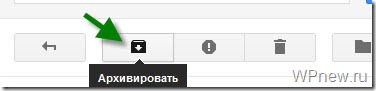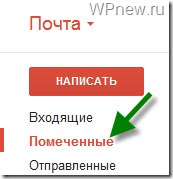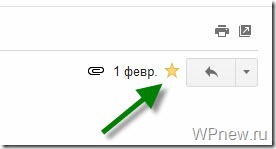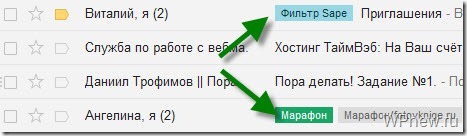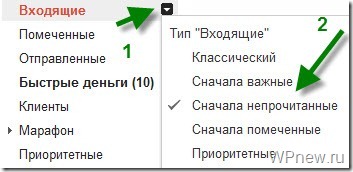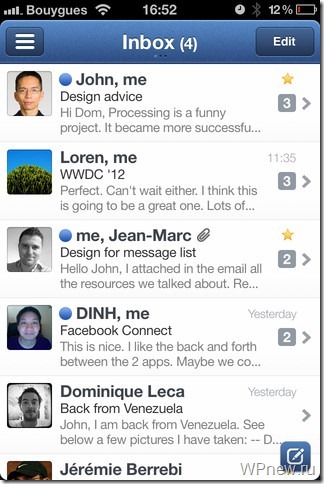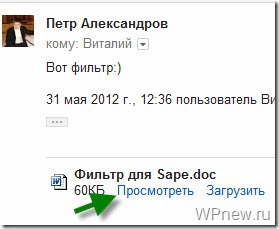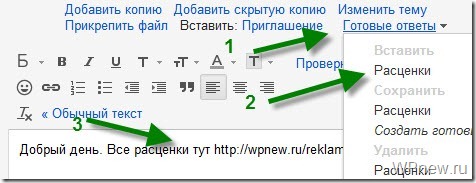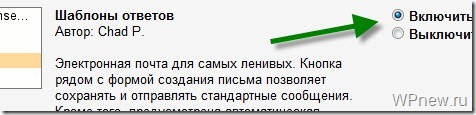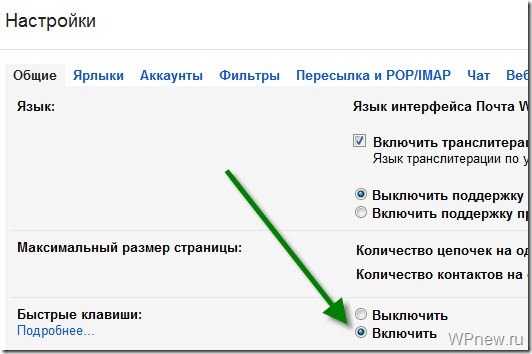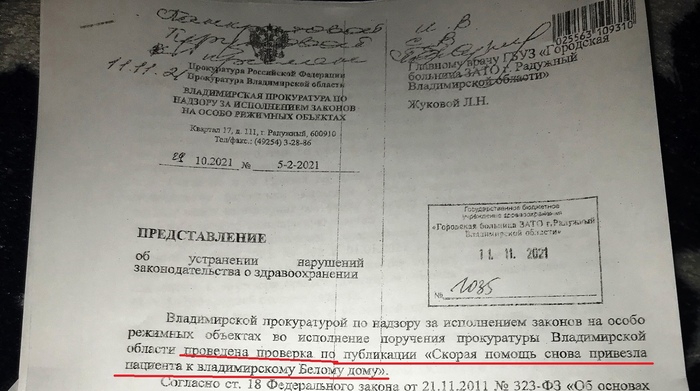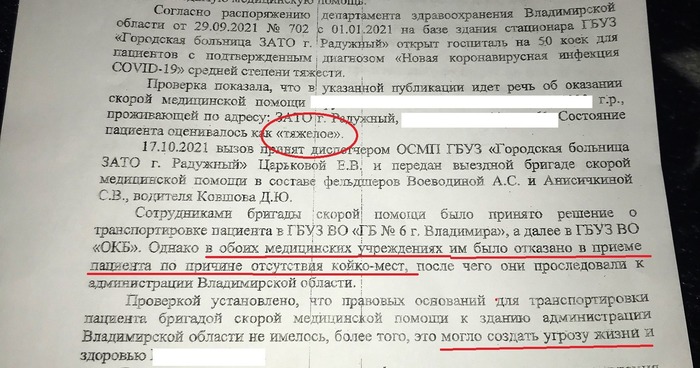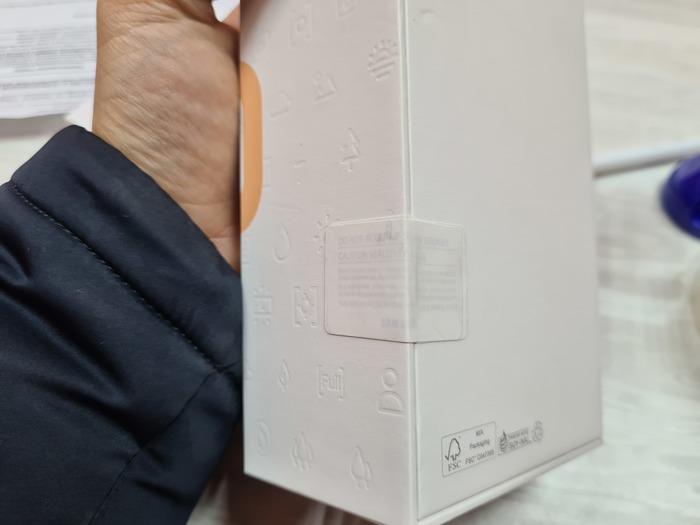какой у меня gmail
Как зайти в электронный ящик Gmail
В этом уроке я покажу, как входить в почту Gmail на компьютере и телефоне. Мы научимся открывать электронный ящик через браузер, почтовые программы и приложения, а также решать проблемы с входом.
Gmail (gmail.com) – это бесплатная электронная почта от Google. Через нее можно отправлять и получать письма, документы, фотографии и другую информацию.
Чтобы пользоваться такой почтой, нужно один раз зарегистрироваться в системе. Google создаст ящик, а вместе с ним и аккаунт для работы с другими сервисами: Диском, Youtube, Play и другими сервисами.
Как войти в почту Gmail на компьютере
Через браузер
Почту Gmail можно открыть в любом браузере (программе для интернета): Google Chrome, Яндекс, Safari, Mozilla Firefox, Opera и др.
Или вы можете ввести номер мобильного. Но только если он был указан в настройках ящика.
Если вы правильно ввели адрес и пароль откроется папка «Входящие». Здесь будут все письма, которые пришли на вашу почту.
Через Microsoft Outlook
Microsoft Outlook – это компьютерная программа для работы с письмами. Она входит в пакет офисных приложений Microsoft Office. Чтобы пользоваться этим приложением, сначала нужно настроить ящик через браузер, а потом настроить саму программу.
Шаг 1: настройка ящика
Откройте почтовый ящик Gmail через браузер (см. выше). Нажмите на значок шестеренки в правом углу и выберите «Настройки».
Нажмите на пункт «Пересылка и POP/IMAP» и поставьте галочку на «Включить IMAP». Нажмите «Сохранить изменения».
Нажмите на свою иконку в правом верхнем углу и выберите пункт «Аккаунт Google».
Перейдите в панель «Безопасность». Прокрутите ползунок вниз до пункта «Ненадежные приложения, у которых есть доступ к аккаунту». Нажмите на кнопку «Открыть доступ (не рекомендуется)».
Подвиньте ползунок в пункте «Небезопасные приложения разрешены». Закройте ящик.
Шаг 2: настройка Microsoft Outlook
Запустите приложение Microsoft Outlook. Откроется приветственное окно, нажмите «Далее».
На вопрос «Настроить Outlook для подключения к учетной записи электронной почты» выберите «Нет» и «Далее». Затем поставьте галочку «Использовать без учетной записи электронной почты» и нажмите «Готово».
Произойдет запуск приложения.
Щелкните по «Файл», выберите «Настройка учетных записей».
Во вкладке «Электронная почта» нажмите на кнопку «Создать».
Поставьте галочку на пункте «Ручная настройка или дополнительные типы серверов». Нажмите «Далее».
Поставьте галочку на «Протокол Pop или Imap». Нажмите «Далее».
Откроется страница настройки параметров электронной почты. Заполните анкету:
Поставьте галочку на «Запомнить пароль», чтобы не вводить его каждый раз при подключении.
Затем нажмите на кнопку «Другие настройки».
Перейдите на вкладку «Сервер исходящей почты» и поставьте птичку на «SMTP-серверу требуется проверка подлинности».
Перейдите на вкладку «Дополнительно»:
Нажмите «ОК» и «Далее».
Проверьте правильность ввода имя пользователя и пароля, поставьте галочку «Сохранить пароль в списке паролей».
Приложение Microsoft Outlook начнет загружать сообщения с почтового ящика Gmail.
Как войти в почту Gmail на телефоне
Через мобильный браузер
Вы авторизовались – появился значок с первой буквой вашего адреса сверху.
Откроется папка «Входящие» с вашими письмами.
Через приложение Gmail
Откроется папка «Входящие».
При добавлении еще одного адреса программа загружает все письма в папку «Входящие», не разделяя ящики.
Как открыть новый адрес Google
Сейчас я покажу, как получить почту Gmail. Для этого нужно зарегистрироваться в Гугл, после чего сайт создаст новый электронный адрес.
На компьютере
Выйдет запрос на отправку смс подтверждения. Нажмите кнопку «Отправить».
Введите смс код подтверждения.
На телефоне
Введите проверочный код из смс.
Как видите, имя пользователя уже кем-то занято. В таком случае нужно придумать другой логин или выбрать из доступных вариантов внизу.
Что делать, если войти не получается
На компьютере
Откроется окно восстановления с помощью номера телефона или резервного электронного адреса. Рассмотрим оба варианта.
Восстановление пароля с помощью телефона
Введите в поле номер телефона, к которому прикреплен электронный адрес и нажмите «Далее».
Напечатайте Имя и Фамилию.
Откроется запрос на отправку смс кода подтверждения. Нажмите «Отправить».
Вставьте код, полученный в смс, и нажмите «Далее».
Откроется окно с выбором аккаунта. Щелкните по вашему адресу.
Выйдет запрос ввести пароль. Допустим, вы его помните. Значит, щелкните по «Забыли пароль?» внизу.
Появится запрос ввести последний пароль, который помните. Нажмите на кнопку «Другой способ».
Выйдет окошко с предложением отправить код в смс на прикрепленный номер. Нажмите «Отправить».
Введите код из смс и нажмите «Далее».
Придумайте новый пароль и нажмите «Далее».
Пароль изменен, и вы вошли в аккаунт. Нажмите «Перейти в Gmail».
Восстановление пароля с помощью резервного адреса почты
Введите электронный адрес, к которому прикреплен ваш ящик.
Укажите ваше Имя и Фамилию.
Выйдет окошко с предложением отправить код на резервный электронный адрес.
После отправки на этот ящик придет сообщение об успешном восстановлении.
Для восстановления пароля нажмите «Забыли пароль?».
Выйдет запрос ввести последний пароль, который помните. Щелкните по «Другой способ».
Выберите пункт «У меня нет доступа к телефону».
Откроется окно с предложением отправить код на резервный электронный адрес.
После отправки перейдите в указанный ящик. На него придет сообщение с кодом.
Введите полученный код.
Затем введите новый пароль к электронному адресу.
Вот и все – пароль успешно изменен! Теперь можно открыть свою почту Google.
На телефоне
Восстановление доступа через приложение Gmail
Запустите приложение Gmail. Выберите пункт «Добавить адрес электронной почты».
Выберите «Google» и нажмите на «Забыли адрес эл. почты?».
Откроется окно восстановления с помощью номера телефона или резервного электронного адреса. Рассмотрим оба варианта.
С помощью номера телефона
Введите в поле номер телефона, к которому прикреплен электронный адрес.
Укажите Имя и Фамилию.
Откроется окошко с предложением отправить код.
Отправьте его и напечатайте полученный код в поле.
Откроется окно с вашим аккаунтом. Нажмите не него.
Выйдет запрос ввести пароль. Допустим, вы его не помните. Значит, нажмите на «Забыли пароль?».
Выйдет запрос ввести последний пароль, который помните. Нажмите «Другой способ».
Выйдет окошко с предложением отправить код в смс на прикрепленный номер. Нажмите на кнопку «Отправить».
Введите код из смс.
Придумайте новый пароль.
Выйдет окошко с предложением принять условия использования. Нажмите «Принимаю».
Аккаунт добавлен и восстановлен.
С помощью резервного электронного адреса
Введите адрес дополнительного ящика, к которому прикреплена почта Gmail.
Укажите ваше Имя и Фамилию.
Выйдет окошко с оповещением об отправке кода на ваш резервный электронный адрес. Нажмите на кнопку «Отправить».
Перейдите в резервный ящик. Введите код из письма.
Нажмите на аккаунт, выберите «Забыли пароль».
Выберите «Другой способ».
Нажмите на пункт «У меня нет доступа к телефону».
Выйдет окошко с оповещением об отправке кода на ваш резервный электронный адрес.
Нажмите «Отправить» и перейдите в ваш резервный ящик. На него придет код, который нужно ввести в форму восстановления.
Затем придумайте новый пароль для входа.
Выйдет окошко с предложением принять условия использования. Нажмите «Принимаю».
Аккаунт восстановлен и добавлен в приложение!
Дата публикации: 03.09.2019
Автор: Илья Курбанов
Урок 226 Электронная почта Gmail: 10 практических советов по использованию лучшего почтового сервиса
Как я использую электронную почту Gmail
1. Очищаю папку “Входящие”.
2. Отмечаю важные письма.
Некоторые письма требуют срочный ответ или крайне важны для меня. И в то время, когда я разбираю почту, первым делом захожу в папку “Помеченные”:
Пометить письмо очень просто: достаточно в правом верхнем углу нажать на “звездочку”:
Если для Вас одной звездочки мало, можете использовать кучу отметок. Чтобы их включить, нужно перейти в Настройки –> Общие –> Звезды:
3. Использую “Ярлыки”.
Например, в данный момент проходит марафони мне очень удобно собирать письма от каждого участника в отдельную папку. Что я для этого сделал?
Таким образом Вы можете фильтровать письма по почтовому ящику, по теме и т.п.
К каждому ярлыку присвойте определенный цвет, тем самым наглядность увеличится в разы:
4. Отмечаю как прочитанное автоматические письма.
Часто приходят письма от бирж, типа GoGetLinks, Rotapost и другие. Они мне нужны, но мне не нравятся, когда они являются “непрочитанными письмами”. Для подобных писем от бирж я также создаю фильтры, просто в шаге 4 предыдущего пункта (см. выше), ставлю галочку напротив “Отметить как прочитанное” (ярлыков для данных писем я не создаю):
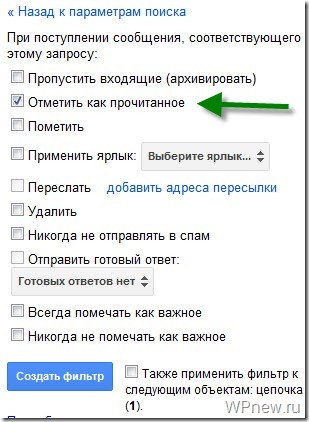
Совет: обязательно научитесь пользоваться фильтрами, тем самым Вы сильно упростите себе жизнь при разборе почтового ящика.
5. В папке “Входящие” сначала вывожу непрочитанные письма.
По умолчанию в Gmail все письма сортируются по дате. Мне же гораздо удобнее, когда непрочитанные письма расположены в самом верху. Для этого просто нужно нажать на стрелочку справа от папки “Входящие” и ставлю галочку напротив “Сначала непрочитанные”:
6. Активно использую поиск.
Очень сильно спасает, когда человек, с которым ты переписываешься, не использует историю сообщений в электронной почте. Потом еще удивляются, почему я не отвечаю на их письма? А я порою даже не помню, о чем я с этим человеком говорил. Честно, поиск очень полезен. Также ищу всякие ключевые слова и действительно нахожу нужные мне письма.
Также в Gmail очень радует, что все письма, которые являются ответами, собираются в цепочки писем (экономия места в списке писем и удобство слежки за историей).
7. Очень удобно пользоваться электронной почтой Gmail через мобильный телефон.
Вы с легкостью найдете приложение практически для любого телефона тут http://gmail.com/app. Или же можете пользоваться браузерной версией сайта Gmail, все равно очень удобно (почта “сужается” до размера экрана). Также очень много приложений выпускают сторонние разработчики. Например, на своем любимом iPhone я использую приложение Sparrow, который действительно очень удобен. На iPad же я пользуюсь почтой в браузере, все работает великолепно.
8. Все вложенные файлы открываю непосредственно в Gmail.
К письму приложили Word документ? Что я обычно делал: скачивал файл на компьютер, открывал его, после ознакомления чаще всего удалял. В Gmail же все очень просто: открываете документ прямо в браузере, избавляя себя от лишних телодвижений:
9. Использую готовые ответы.
Часто бывает так, что приходят однотипные письма и приходится отвечать одинаково. Для таких писем придуманы “Готовые ответы”. То есть, получив письмо, Вы просто выбираете нужный ответ из шаблонов:
Это экспериментальная функция, чтобы активировать данную возможность нужно зайти в настройки почты –> Лаборатория –> Шаблоны ответов –> Включить:
И вообще в этой “Лаборатории” можно включить очень много разных функций. Просмотрите их, возможно, Вы найдете что-то подходящее и интересное для себя.
10. Горячие клавиши.
Очень удобно, как и в любой программе, пользоваться “горячими клавишами”. Чтобы включить их, перейдите в настройки почты –> Общие –> Быстрые клавиши –> Включить:
Думаю, этих 10 советов достаточно, чтобы понять, что электронная почта Gmail действительно лучшая, да и эти советы, надеюсь, облегчат Вашу жизнь.
И напоследок рекомендую просмотреть довольно-таки необычное видео по использованию электронной почты Gmail:
Буду очень благодарен за ретвит, всего доброго!
Ооооо. буду знааать. еще и видео даже запилил.
@gmail.com Тут Пикабушник уже от тебя чего-то хочет.
Бригаду скорой помощи во Владимирской области могут уволить после того, как они спасли жизнь девушке
Два фельдшера и водитель бригады отказались возвращать домой пациентку с коронавирусом в тяжелом состоянии. Они получили выговоры и были лишены премии, рассказала фельдшер Анна Воеводина.
«Катали в машине скорой помощи тяжелую больную с диагнозом СOVID-19. Двусторонняя пневмония, поражение 80%. Кт-4. Именно «катали», так как нигде не брали (ковидные госпитали), даже отказ нам не писали. Написан отказ в одной больнице, в другой на словах, даже не смотрели больную дежурные врачи.
Сатурация 79−82. На кислороде надышали до 94, десять минут — и снова падает (критическая сатурация). Звоним своему главному врачу, а она (через диспетчера) говорит везти домой. Это как?
БРИГАДА СМП, КОТОРАЯ РАДИ СПАСЕНИЯ ПАЦИЕНТКИ ПРИВЕЗЛА ЕЕ К АДМИНИСТРАЦИИ ВЛАДИМИРСКОЙ ОБЛАСТИ, ПОД УГРОЗОЙ УВОЛЬНЕНИЯ
Не перестаю поражаться цинизму, в котором погрязло наше здравоохранение. «Система» нашла стрелочников, виноватых в том, что в больницах Владимирской области не хватает мест для ковидных больных, а бригады скорой помощи часами не могут госпитализировать тяжелых пациентов. Оказывается, это медики ОСМП из г. Радужного.
Вот что написала нам вчера вечером фельдшер Анна Воеводина.
«Здравствуйте. Никогда не жаловалась и не обращалась особо за помощью, но тут не знаю что делать.
17 октября в районе 4-5 часов (утра) катали в машине скорой помощи тяжелую больную с диагнозом СOVID-19. Двусторонняя пневмония, поражение 80%. Кт-4.
Именно «катали», так как нигде не брали (ковидные госпитали), даже отказ нам не писали. Написан отказ в одной больнице, в другой на словах, даже не смотрели больную дежурные врачи.
Звоним своему главному врачу, а она (через диспетчера) говорит везти домой. Это как.
Диспетчер обзвонил все ковидные госпитали области, на тот момент мест не было.
Кислород в машине закончился.
Ну что же, мы поехали к областной администрации город Владимир, постояли там и нам нашли место через 27 минут, точнее, нашей больной.
Итог такой, что теперь главный врач требует от нас объяснительные, хотя сама говорила везти больную домой.
Занялась этим делом прокуратура, которая дала предписание.
А сегодня стало известно, что будут решать, выговор нам или уволят.
Что нам делать? Что посоветуете или подскажете?»
Стали разбираться. Выяснилось, что за приезд к администрации вся бригада (два фельдшерам и водитель), а также диспетчер, уже получили выговоры и были лишены стимулирующих выплат. (Фото приказа прилагаю).
Отмечу, что людей наказали фактически за действия, направленные на спасение жизни пациентки в условиях организационного бардака в областном здравоохранении.
Но этого оказалось недостаточно. Теперь в больницу поступило предписание прокуратуры с требованием привлечения к дисциплинарной ответственности лиц, виновных в возмутительной «акции» у областного правительства, и главврач снова затребовал у всех четырех сотрудников объяснительные.
Лично я считаю, что к ответственности должна быть привлечена главный врач, «рекомендовавшая» бригаде везти пациентку с 80-процентным поражением легких и критической сатурацией обратно домой, а не бригада, добившаяся в итоге ее госпитализации.
Однако у прокуратуры, похоже, другое мнение. С одной стороны, в своем предписании она подтверждает, что бригада получала отказы в госпитализации: «Сотрудникам бригады скорой помощи было принято решение о транспортировке пациента в ГБУЗ ВО «ГБ № 6 г. Владимира», а далее в ГБУЗ ВО «ОКБ». Однако в обоих медицинских учреждениях им было отказано в госпитализации пациента по причине отсутствия койко-мест, после чего они проследовали к администрации Владимирской области».
В то же время, прокуратура заявляет: «Проверкой установлено, что правовых оснований у бригады скорой помощи транспортировки пациента к зданию администрации Владимирской области не имелось, более того, это могло создать угрозу жизни и здоровью ***».
Оказывается, бригада пыталась угробить пациентку, а не спасти ей жизнь, даже ценой риска вызвать гнев высокого начальства. Я понимаю, конечно, что руководству Владимирской области крайне неприятно, что в течение нескольких месяцев это уже третий случай, когда медики именно таким вот образом пытаются ускорить госпитализацию больных, а катастрофическая ситуация с местами в ковидных стационарах региона предается огласке. Но зачем прокуратуре играть в эти игры?
Я, кстати, специально попросил Анну пояснить, как можно рассматривать ожидание койко-места для пациентки именно у администрации области с точки зрения логистики. На что она сообщила, что в условиях неопределенности, куда в конечном счете будет госпитализирована пациентка, дислокация автомобиля СМП у здания областного правительства была наиболее оптимальна. В трёх минутах от него находится городская больница № 2, где тоже на тот момент был ковидный госпиталь.
Кроме того, маршрут по улице рядом со зданием областной администрации более удобен через центр города, где много лежачих «полицейских» и пешеходных переходов. Именно маршрутом через обладминистрацию двигался автомобиль бригады от ГБ № 6 (где делали КТ больной и где, бригаде отказали в госпитализации) в областную больницу (где тоже отказали в госпитализации пациентки).
Все это хорошо видно на карте навигатора (тоже прилагаю)
Юридическая служба профсоюза «Действие» взяла ситуацию под свой контроль. В ходе подготовки объяснительных, кстати, всплыли факты, свидетельствующие, с нашей точки зрения о признаках халатности в действиях (бездействии) должностных лиц администрации горбольницы в г. Радужный.
Уже вынесенные выговоры будут оспорены в судебном порядке.
Но, безусловно, нужна общественная огласка всей этой ситуации. Всех прошу о помощи. Не дадим честных работников скорой помощи в обиду!
Детский взгляд на современные шахматы
Желание
Как было на Камино на самом деле
Будьте внимательней покупая в DNS
Решил сделать подарок на день матери, купил в DNS смартфон и наушники. Ну как купил. Сделал заказ на сайте, полностью оплатил и стал ждать поступления в пункт выдачи. В назначенный день пришёл за покупками.
С наушниками было все в порядке, а вот телефон оказался Б/У. Самсунг клеит на коробки пломбы с надписью «Не берите если нарушена». В моем случае пломба была порвана и заклеена поверх прозрачной лентой того же размера.
В ответ на мои вопросы и просьбу дать не вскрытый телефон сотрудники пункта выдачи начали убеждать, что это заводская пломба теперь такая 😱, а другого у них нет.
После показа настоящей пломбы на наушниках в ход пошла версия, что это они проверяли товар на комплектность (хотя я производителю верю в части комплектности больше).
В ходе общения с сотрудниками техподдержки оператор пояснила, что телефон является витринным (что не отражено на сайте и в заказе), предложила вернуть деньги. Витринные телефоны долгое время работали, постоянно были на зарядке, то есть у них не 100% батарея и есть деградация OLED дисплеев.
По итогу, доверившись DNS, я подвёл получателя подарка и вастрял в развлечение из серии «Получи свой товар с неустойками по суду». Характерно, что без телефона наушники (отдельные buds в собственной коробке) мне тоже не отдали.
Будьте бдительны, камрады, проверяйте как должен выглядеть товар на сайте производителя.
Ответ на пост «Второй преступник тоже «извинился»»
Сейчас сижу себе в полупустом Макдаке, поглощаю вредную пищу и читаю комменты в этом посте.
Заходят два представителя барановых республик.
Вальяжно садятся и нарочито громко разговаривают на своём.
Ну что ж))
У меня динамик на телефоне тоже не тихий.
Включаю это видео, и происходит чудо!
Сладкая Парочка слышит все эти вопросы и ответы на видео, они сбавляют громкость, чтоб, по-видимому, прислушаться.
Ближе к концу видео вообще замолкают, смурнеют и уходят, что-то брякнув на своём (думаю, про дальнейшую судьбу извиняющегося)
Эх….запустить бы это на рекламных щитах по городу. Возможно, и на остальных бы подействовало.
Что хуже?
Русские люди понимают, что есть вещи хуже смерти.
Ответит ли дзюдоист Бадриашвили и его приятель Мигунов за избиение посетителей кафе в Саранске?
36-летний дзюдоист Сергей Бадриашвили и его товарищи, избившие двух женщин и мужчину, хотят «замять дело»! Инцидент произошел в ночь на 30 октября в одном из саранских кафе. Потерпевшие получили сотрясение мозга и другие травмы. Бадриашвили вместе с другом Сергеем Мигуновым провели ночь в отделении полиции. После этого адвокат спортсмена начал «прощупывать почву» для улаживания конфликта «по-хорошему». Но пострадавшие не согласны. Они требуют наказать виновных по всей строгости закона. Продолжение скандальной темы — в материале Светланы Лазаревой.
Бригада скорой помощи отвезла Михаила в больницу. Врачи настаивали на госпитализации, но мужчина отказался из-за угрозы заболеть ковидом. «Три дня не мог ходить, все тело болело, — рассказывает пострадавший. — Ноги и руки в синяках и кровоподтеках. Левый глаз первое время вообще ничего не видел. Самочувствие было плохое, но на работу пришлось выйти. Я тружусь в автосервисе, который обслуживает клиентов со всей России. Меня многие знают и относятся с уважением… Впервые столкнулся с таким зверским поведением людей. Такое ощущение, что вернулись страшные 1990-е! И этим спортсменам родители доверяют своих детей! Да их же в клетках держать надо! Очень удивился, когда узнал, что Бадриашвили и Мигунова не заставили сделать тест на содержание в крови запрещенных веществ. Было ощущение, что они находились под воздействием таких препаратов». Михаил собирается написать жалобу в Министерство спорта РМ. Он не хочет, чтобы Бадриашвили допускали к детям…
Кстати, Ирина успела записать происходящее в кафе на камеру мобильного телефона. На видео слышно, как Сергей Мигунов обзывает женщину и ее мать нецензурными словами. Когда запись выложили в интернет-сообществе «Столицы С», большинство пользователей встали на сторону потерпевших. Советовали не сдаваться и найти хорошего адвоката. Спустя некоторое время появились негативные комментарии. «Компромат» начал писать некий Сергей Веревкин: «Этих двух якобы потерпевших знает весь город. И Москву они покоряли. Людмила — эскорт, Ирина — неоднократно привлекалась к административной ответственности за проституцию…» Молодому человеку, попытавшемуся в комментариях заступиться за женщин, Веревкин ответил, что те «отблагодарят» его «трихомонагой» и «хламидиями». По словам потерпевших, под этим ником скрывается Сергей Мигунов. Им удалось вычислить его фейковый аккаунт. После этого Мигунов удалил свое сообщение.
«За публичные оскорбления и клевету этот человек должен понести наказание, — говорит Ирина. — Если Мигунов думает, что вместе с Бадриашвили выйдет сухим из воды, то сильно ошибается. Они считают себя звездами и хозяевами жизни, а на самом деле — обычные хулиганы, терроризирующие нормальных граждан. Было бы, конечно, здорово, если бы удалось достать записи видеокамер в кафе. Но, думаю, их уже не существует… Кстати, эти спортсмены не только нас оскорбляли, но и на полицейских кидались. Обзывали «мусорами» и «сучарами», постоянно угрожали». Потерпевшие написали заявления в правоохранительные органы и надеются, что обидчики не останутся безнаказанными. По словам Ирины, если этого не произойдет, она обратится за помощью на федеральные телеканалы…